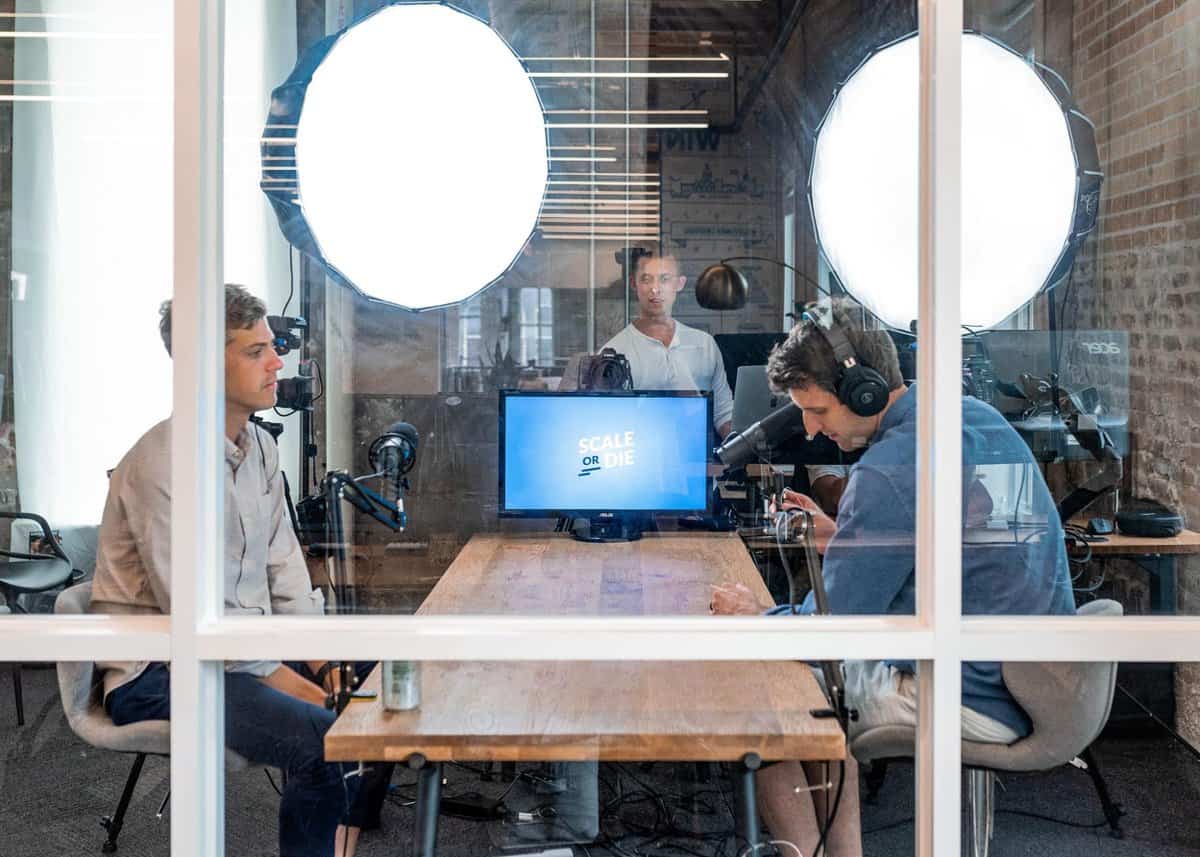YouTubeの生配信をしていて、アンチコメントやコメント荒らしの対応に困ったことはありませんか。
毎回のようにコメント非表示の対応をしていると、生配信どころではなくなってきますよね。
そこで今回は、YouTubeの生配信時に大活躍の『モデレーター機能』について説明していきます。
モデレーター機能を使えるようになると、コメント削除や管理に加えて、重要事項のお知らせを第三者に任せることができるようになります。
『生配信の悪質なコメントで困っていた、、』という方は、ぜひ最後まで読んでみてください!
モデレーターとは
モデレーターとは、生配信をするときに配信主をサポートする協力者のことです。
具体的にイメージしにくいと思うので、モデレーターの役割を2つ詳しく説明します。
- 生配信のコメント削除や管理
- 生配信のチャット欄でお知らせ
■動画のコメント削除や管理
モデレーターに指定されると、生配信中に寄せられたコメントの削除や管理ができるようになります。
具体的には、下記のような機能があります。
- 動画に寄せられたコメントを削除できる
- 特定ユーザーをタイムアウトにして300秒間コメントできない状態にする
- 特定ユーザーをブロックしてコメントを非表示にする
生配信をするときは、ゲーム配信や大喜利などの作業をしているので、手が離せないという方もいると思います。
そして、そういった状況のときにチャット欄が炎上してしまって、コメント削除や管理ができない事態が起こると、視聴者さんが離れてしまいますよね。
そのため、モデレーターを置いて、コメント削除や管理してもらうことが大切になります。
ただ、『どういったコメントが来たら、対応するのか』を配信者と決めておかないと、配信中にトラブルが起こることになるので注意しましょう!
■生配信のチャット欄でお知らせ
生配信をしているときに、視聴者が途中で入ってくると、「今はなにをしているんですか?』とよく質問がきます。
そんなときに大活躍なのが、モデレーターによる生配信のチャット欄でお知らせです。
例えば、大喜利をやっている生配信なのであれば、『今は〇〇という題材で、大喜利をやっています!』とモデレーターから視聴者に向けて、状況を詳しく伝えてもらうことができます。
これによって、配信者はいちいち集中を途切らせることなく、生配信に集中することができます。
モデレーターの条件と向いている人
次に、YouTubeのモデレーターの条件と向いている人を説明します。
特に向いている人をしっかり理解しておかないと、後々トラブルになる可能性があります。
そのため、事前にモデレーターに向いている人の特徴をきちんと把握しておきましょう!
モデレーターの条件
まず、モデレーターの条件ですが、下記のとおりになります。
- 配信者:特になし
- モデレーターになる人:YouTubeのアカウントを持っている人
モデレーターになる条件は特にないので、あなたが「モデレーターをやってほしいです!』と視聴者や友人に頼めば、誰でもモデレーターになることはできます。
また、モデレーターの上限人数は特にないので、好きな数だけ指定もできます。
ただ、人数が多すぎると管理が大変になるので、必要最低限だけモデレーターに指定するのがおすすめです!
モデレーターに向いている人
次に、YouTubeのモデレーターに向いている人の特徴を挙げておきます。
- 自分が信頼できる人
- 毎回配信に来てくる親密な関係にあるファン
なぜなら先ほども伝えたとおり、モデレーターはコメント削除や管理に加えて、生配信のチャット欄でお知らせなど重要度の高い仕事を任されるからです。
例えば、見ず知らずの人にモデレーターを任した場合、『アンチコメントが来ても管理してくれないかも、、』と生配信中に不安になってしまうかもしれません。
そうなると、生配信に集中できなくなってしまいますよね。
そのため、『この人なら大丈夫かな!』と思えるような人を、モデレーターに選ぶことがおすすめです!
モデレーターの設定方法
では実際に、YouTubeのモデレーターの設定方法を説明していきます。
モデレーターの設定は、下記の手順になります。
- YouTube Stadioを開きます
- 左のメニュー欄にある『設定』をクリックします
- メニュー欄にある『コミュニティ』をクリックします
- モデレーターに設定したい人の、チャンネルホーム画面を開いて、URLをクリックします
- YouTube Stadioに戻り、『モデレーター』という項目に、モデレーターにしたい人のチャンネルのURLを入力します
- 『保存』をクリックします
それぞれの手順を、画像を使いながら説明していきます。
①YouTube Stadioを開きます。
②左のメニュー欄にある『設定』をクリックします。
③メニュー欄にある『コミュニティ』をクリックします。
④モデレーターに設定したい人の、チャンネルホーム画面を開いて、URLをクリックします。
⑤YouTube Stadioに戻り、『モデレーター』という項目に、モデレーターにしたい人のチャンネルのURLを入力します。
⑥『保存』をクリックします。
モデレーターの削除方法
続けて、YouTubeのモデレーターの削除方法も説明しておきます。
モデレーターの削除は、下記の手順になります。
- YouTube Stadioを開きます
- 左のメニュー欄にある『設定』をクリックします
- メニュー欄にある『コミュニティ』をクリックします
- 『モデレーター』の欄に表示されているアカウントの右横の×ボタンをクリックします
- モデレーターとして追加されていたユーザーが消えたら、『保存』をクリックします
それぞれの手順を、画像を使いながら説明していきます。
①YouTube Stadioを開きます。
②左のメニュー欄にある『設定』をクリックします
③メニュー欄にある『コミュニティ』をクリックします
④『モデレーター』の欄に表示されているアカウントの右横の×ボタンをクリックします。
⑤モデレーターとして追加されていたユーザーが消えたら、『保存』をクリックします。
まとめ
今回は、YouTubeの生配信のときによく使われる機能である『モデレーター』について説明してきました。
モデレーターの役割をおさらいすると、下記のとおりです。
- 生配信のコメント削除や管理
- 生配信のチャット欄でお知らせ
YouTubeのモデレーターを設定すると、自分が何もしなくても、生配信中のアンチコメントやコメント荒らしを防いだり、重要なお知らせを定期的にアナウンスしたりすることができます。
そのため、チャンネル登録者が多くてコメントを管理しきれない人や生配信時に作業をしていて手を離せない人に特におすすめです!
『実は生配信のとき、いつもやることが多すぎて困ってました、、』という方は、ぜひこの機会にYouTubeのモデレーターを検討してみてくださいね!
最後まで読んでいただき、ありがとうございました!